PS如何新建画笔预设
1、��打开PS。
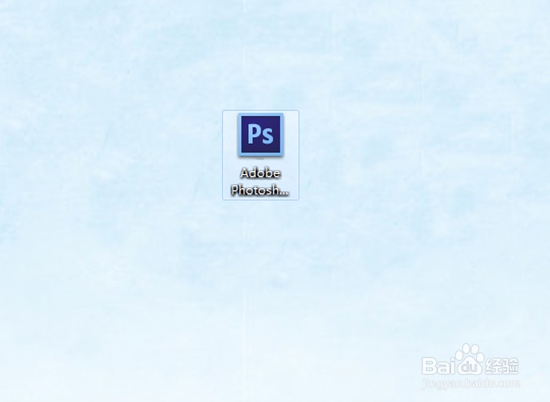
2、��预计上方的菜单栏,在下拉框点击“新建文档”。

3、��设置文档大小后点击“确定”。

4、��在软件的左边前景色选择红色,再点击选择“多边形工具”。

5、��长按鼠标左键在新建的文档上画一个星形,此时星形会自动生成一个图层。

6、��把刚新建的文档图层隐藏掉。

7、��点击软件上方的“编辑-定义画笔预设”。

8、��为星形重命名后点击“确定”。

9、��点击上方的画笔工具面板即可看到刚设置画笔了。

声明:本网站引用、摘录或转载内容仅供网站访问者交流或参考,不代表本站立场,如存在版权或非法内容,请联系站长删除,联系邮箱:site.kefu@qq.com。
阅读量:131
阅读量:118
阅读量:108
阅读量:83
阅读量:73